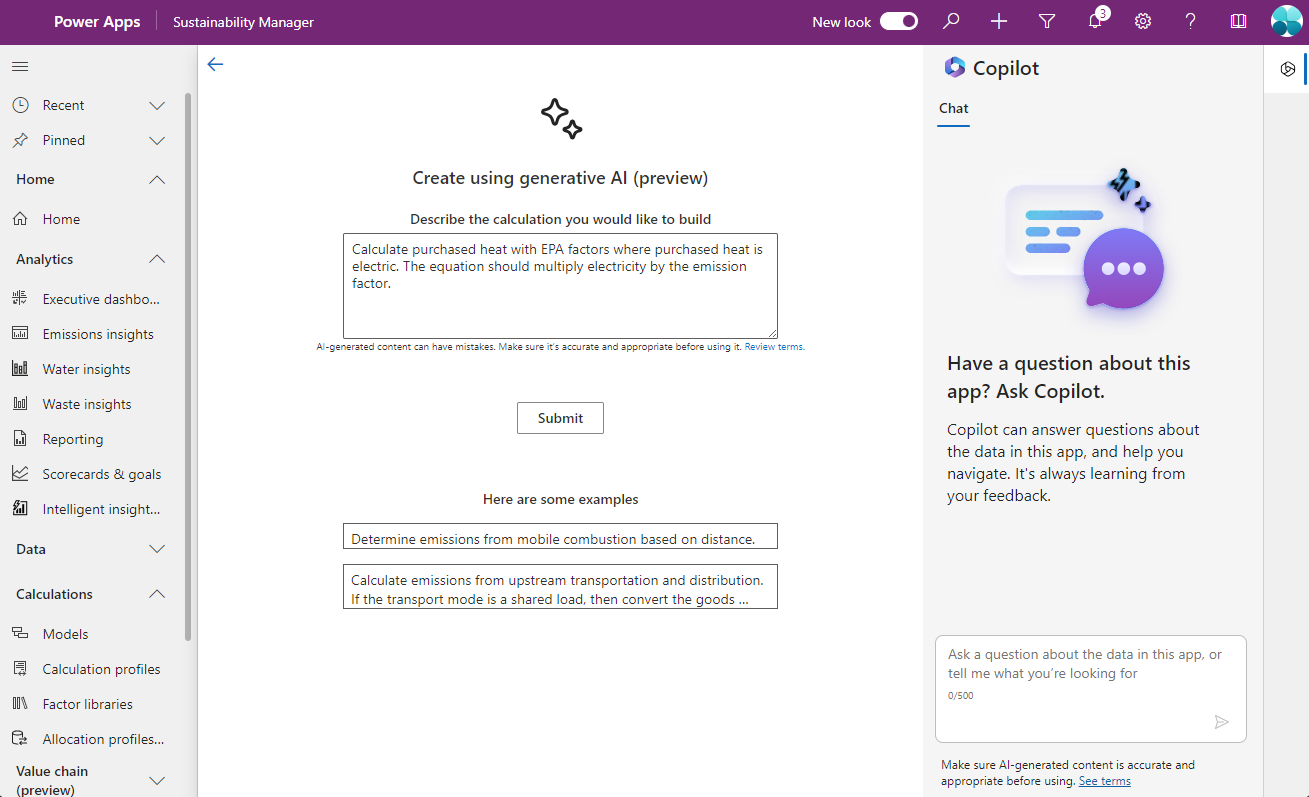Criar modelos de cálculo com o Copilot no Microsoft Sustainability Manager
Importante
Algumas ou todas estas funcionalidades estão disponíveis como parte de uma versão preliminar. O conteúdo e a funcionalidade estão sujeitos a alterações.
Observação
Esse recurso está incluído no Microsoft Sustainability Manager Premium.
Com o Copilot no Microsoft Sustainability Manager, você pode usar linguagem natural para gerar modelos de cálculo.
Para obter considerações e instruções importantes sobre como adicionar o Copilot ao seu ambiente, acesse Visão geral do Copilot no Microsoft Sustainability Manager.
Criar modelos de cálculo com o Copilot
No Sustainability Manager, acesse Cálculos > Modelos
Na próxima página, selecione + Novoe selecione Criar com IA generativa.
Na próxima tela, descreva o cálculo que você deseja criar. Por exemplo:
Calcule as emissões fugitivas.
Calcule o calor comprado com fatores EPA onde o calor comprado é elétrico. A equação deve multiplicar a eletricidade pelo fator de emissão.
Derive emissões de combustão estacionária por tipo de combustível usando fatores EPA 2022.
Calcule emissões de upstream de transporte e distribuição. Se o modo de transporte for uma carga compartilhada, converta a quantidade de mercadorias (massa) em toneladas, converta a distância em milhas e multiplique-as. Faça relatórios sobre esse produto usando o fator "Modo de transporte" da biblioteca "EPA 2022 – Transporte e distribuição". Se o modo de transporte não for uma carga compartilhada, informe a distância percorrida usando o fator "Modo de transporte" na biblioteca "EPA 2022 – Transporte e distribuição".
Quanto mais específico você for no prompt, mais campos o Copilot preencherá no modelo para você. Ideias para incluir informações são:
- Fonte de emissões
- Fator de emissão
- Biblioteca de fatores
- Tipo de dados da atividade
- Unidade(s) de entrada
- Dados de referência
- Instruções condicionais (se isso, então aquilo)
- Detalhes da equação
Depois de enviar o prompt com êxito, um modelo de cálculo será exibido na página Novo modelo de cálculo. Se algum detalhe estiver ausente nos nós, um indicador vermelho será exibido, solicitando que você preencha todos os detalhes ausentes. Faça as edições necessárias. Por padrão, o cálculo é salvo como data e hora <da fonte de emissão><de IA>. Você pode renomear o modelo de cálculo e salvá-lo.
Você pode exibir o modelo de cálculo selecionando Cálculos > Modelos.
Observação
Esse recurso está incluído no Microsoft Sustainability Manager Premium.
Informações relacionadas
- Perguntas frequentes sobre IA responsável para Microsoft Sustainability Manager
- FAQ de IA responsável para criar modelos de cálculo com Copilot (versão preliminar)